
Inhaltsverzeichnis:
- Autor John Day [email protected].
- Public 2024-01-30 07:17.
- Zuletzt bearbeitet 2025-06-01 06:08.
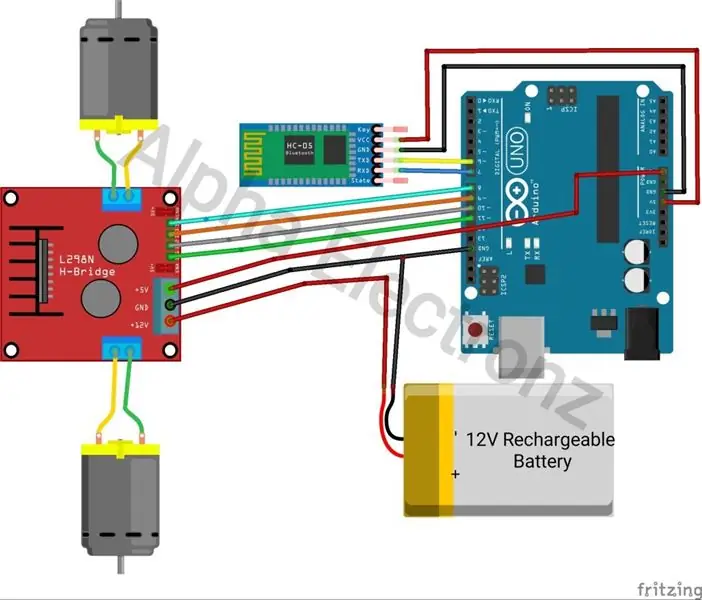
In diesem Tutorial lernen wir, wie man mit Arduino und dem Bluetooth-Modul hc-05 einen drahtlosen Bluetooth-Bot erstellt und ihn mit unserem Smartphone steuert.
Schritt 1: HC-05 Bluetooth-Modul

Das Bluetooth-Modul HC-05 ist für die Bluetooth-Kommunikation zwischen Arduino und Android Phone verantwortlich.
Weitere Informationen zum Bluetooth-Modul HC-05 finden Sie unter Bluetooth-Modul HC-05.
Schritt 2: L298N Motortreiber

Das Motortreibermodul L298N ist für die Bereitstellung des erforderlichen Antriebsstroms für die Motoren des Roboterfahrzeugs verantwortlich.
Schritt 3: Schaltplan
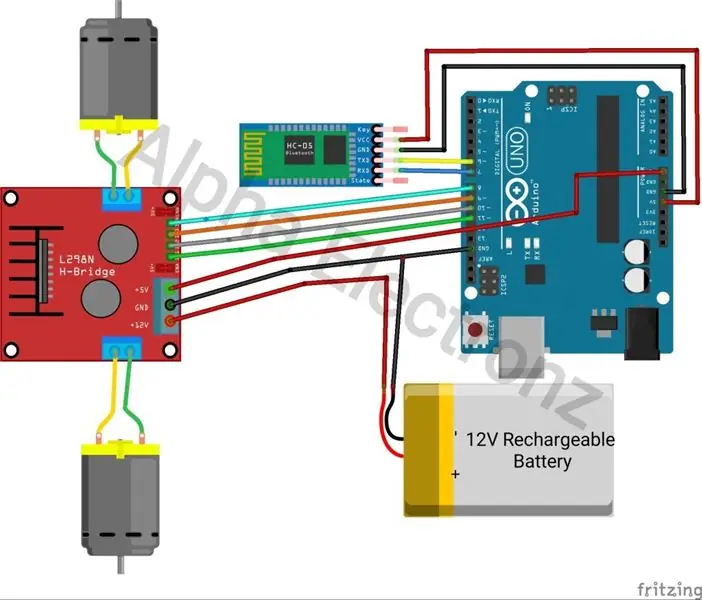
Das folgende ist das Schaltbild des Bluetooth-gesteuerten Roboters mit Arduino, L298N und HC-05.
Erforderliche Komponente:
- Arduino Uno - Kasse
- Hc-05 Bluetooth-Modul - Kasse
- 2X Gleichstrommotoren - Kasse
- L298 Motorantrieb - Kasse
- Pullover - Kasse
- Bot-Chassis - Kasse
Schritt 4: Android-Anwendung
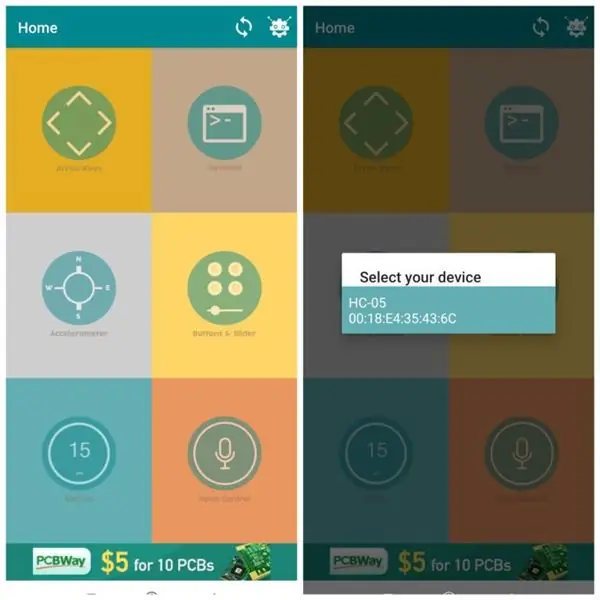
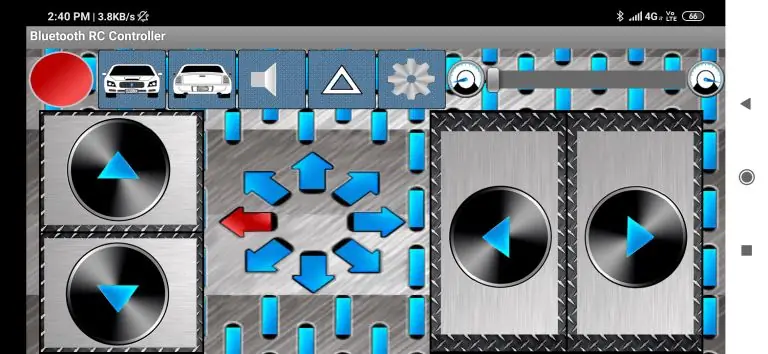
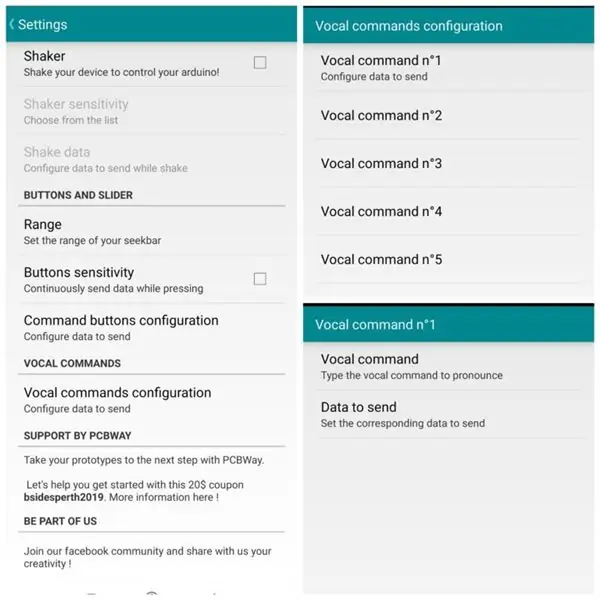
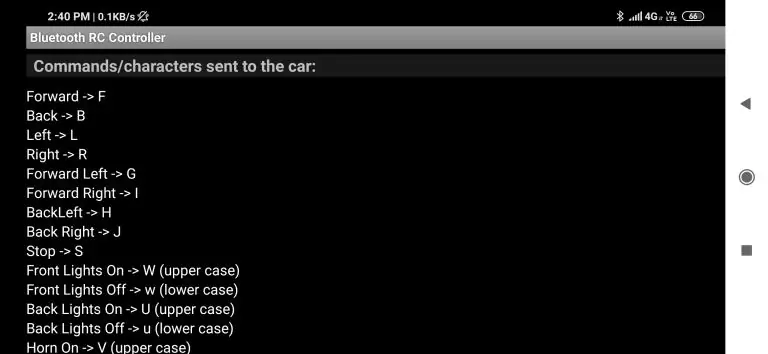
App zur Sprachbefehlsteuerung - DownloadApp zur Tasten- und Gestensteuerung - Download
Sprachbefehl-App
Sie können den Sprachbefehl festlegen und welche Daten bei diesem Sprachbefehl gesendet werden.
Ich habe 5 Sprachbefehle konfiguriert,
Weiterleiten & Daten = 1
Rückwärts & Daten = 2
Recht & Daten = 3
Links & Daten = 4
Stopp & Daten = 5
Gesten- und Tastensteuerungs-AppIn dieser werden die gesendeten Daten vom Entwickler der App festgelegt.
Vorwärts - FF
Rückwärts - BB
Rechts - RR
Links - LL
Stopp - SS
Schritt 5: Video ausgeben

Holen Sie sich den vollständigen Code hier
Empfohlen:
Heimwerken -- Einen Spinnenroboter herstellen, der mit einem Smartphone mit Arduino Uno gesteuert werden kann – wikiHow

Heimwerken || Wie man einen Spider-Roboter herstellt, der mit einem Smartphone mit Arduino Uno gesteuert werden kann: Während man einen Spider-Roboter baut, kann man so viele Dinge über Robotik lernen. Wie die Herstellung von Robotern ist sowohl unterhaltsam als auch herausfordernd. In diesem Video zeigen wir Ihnen, wie Sie einen Spider-Roboter bauen, den wir mit unserem Smartphone (Androi
Bewegungsaktivierte Cosplay Wings mit Circuit Playground Express - Teil 1: 7 Schritte (mit Bildern)

Bewegungsaktivierte Cosplay-Flügel mit Circuit Playground Express - Teil 1: Dies ist Teil 1 eines zweiteiligen Projekts, in dem ich Ihnen meinen Prozess zur Herstellung eines Paars automatisierter Feenflügel zeige. Der erste Teil des Projekts ist der Mechanik der Flügel, und der zweite Teil macht es tragbar und fügt die Flügel hinzu
Raspberry Pi mit Node.js mit der Cloud verbinden – wikiHow

So verbinden Sie Raspberry Pi mit Node.js mit der Cloud: Dieses Tutorial ist nützlich für alle, die einen Raspberry Pi mit Node.js mit der Cloud, insbesondere mit der AskSensors IoT-Plattform, verbinden möchten. Sie haben keinen Raspberry Pi? Wenn Sie derzeit keinen Raspberry Pi besitzen, empfehle ich Ihnen, sich einen Raspberry Pi zuzulegen
Schnittstellentastatur mit Arduino. [Einzigartige Methode]: 7 Schritte (mit Bildern)
![Schnittstellentastatur mit Arduino. [Einzigartige Methode]: 7 Schritte (mit Bildern) Schnittstellentastatur mit Arduino. [Einzigartige Methode]: 7 Schritte (mit Bildern)](https://i.howwhatproduce.com/images/008/image-22226-j.webp)
Schnittstellentastatur mit Arduino. [Einzigartige Methode]: Hallo, und willkommen zu meinem ersten instructable! :) In diesem instructables möchte ich eine fantastische Bibliothek für die Schnittstelle der Tastatur mit Arduino teilen - 'Password Library' einschließlich 'Keypad Library'. Diese Bibliothek enthält die besten Funktionen, die wir wi
Einfaches BLE mit sehr geringem Stromverbrauch in Arduino Teil 3 - Nano V2-Ersatz - Rev 3: 7 Schritte (mit Bildern)

Einfaches BLE mit sehr geringem Stromverbrauch in Arduino Teil 3 - Nano V2-Ersatz - Rev 3: Update: 7. April 2019 - Rev 3 von lp_BLE_TempHumidity, fügt Datums- / Zeitdiagramme mit pfodApp V3.0.362+ hinzu und automatische Drosselung beim Senden von DatenUpdate: 24. März 2019 – Rev 2 von lp_BLE_TempHumidity, fügt weitere Plotoptionen hinzu und i2c_ClearBus, fügt GT832E
